いろいろとblog記事作成をしていると、絵が欲しくなるときがあります。
グラフだったり、シチュエーションの説明だったり、
作図ツールを使ったり、ストックフォトをあさったり、
それでもいいのですが、
サクサクと説明したければ自分で書くのが手っ取り早い。
以前は紙とペンで書いたものをスキャナで取り込んだりしていましたが、
せっかくSurface3とペンを導入したので、OneNoteを使ってみることにしました。
おかげでこの記事の隙間を埋められました(下手だけど)
ペンのボタンですぐOneNoteが起動

ペンのボタンはbluetoothでSurface3と繋がっており、1クリックでOneNoteが起動します。
これが思いの外便利。メニューから探さなくていいし、すぐ書き込めます。

文字を書くときは手を画面につけると安定します。
指では描画にならないので、ちゃんとペンのぶんだけ認識します。
Surface3で描いたノートは即座に同期されますので、
デスクトップのOneNoteで開いてblogの続きにします。
エクスポートができない…
Officeのヘルプを探すと、
ファイルメニューからエクスポートを…みたいに書いてあるんですが、
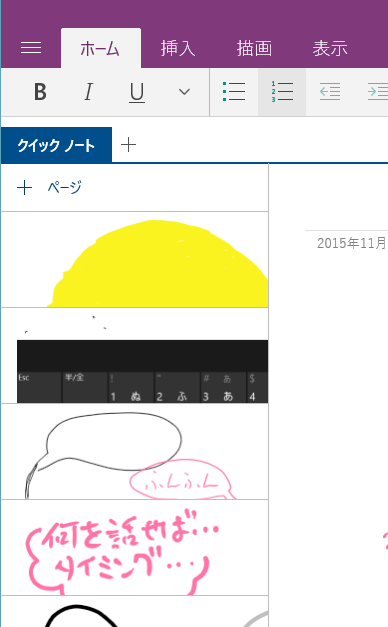
ファイルメニュー、ないよ…?
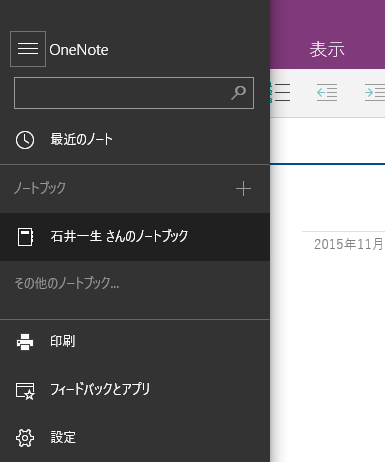
エクスポート、ないよね…?
印刷からPDFにできないこともないが…なんでだ…
ライセンスの問題かと思いましたが普段使いのMicrosoftアカウントに365アカウントを追加しても変わらず。
とりあえず今回はblogの画像にすることが目的だったので、
Skitchで画面キャプチャして使いました。
※追記
最初から入ってるOneNoteとは別にOffice付属のOneNote2013なるものが入っていた!
OneNote2013に切り替えるとエクスポートがありました。しかし使い勝手は無印のほうが良いような…
感想
Surface3とOneNoteというより、筆圧感知つきのタブレットが便利という話ですねコレ。
手書き風味のあたたかみがあります。
でも文字は打ち直した方がいいなーと思いました…読めないよ私の文字w
